Cara Merubah IP Address Android dengan Mudah
Mengubah Alamat IP Android: Panduan Praktis

Bosan dengan koneksi internet yang lemot atau mengalami masalah konektivitas? Salah satu cara untuk mencoba mengatasinya adalah dengan mengubah alamat IP Android kamu. Terdengar rumit? Tenang, prosesnya sebenarnya lebih mudah daripada yang kamu bayangkan! Berikut panduan lengkapnya, dari pengaturan Wi-Fi hingga mereset pengaturan jaringan.
Mengubah Alamat IP via Pengaturan Wi-Fi
Cara paling umum dan mudah untuk mengubah alamat IP Android adalah melalui pengaturan Wi-Fi. Metode ini menggunakan pengaturan IP otomatis yang disediakan oleh router. Meski tidak memberikan kontrol penuh, metode ini cukup efektif untuk sebagian besar pengguna. Kamu hanya perlu menghubungkan dan memutuskan koneksi Wi-Fi, sehingga Android akan otomatis mendapatkan alamat IP baru dari jaringan.
- Hubungkan perangkat Android ke jaringan Wi-Fi.
- Putuskan koneksi Wi-Fi.
- Hubungkan kembali ke jaringan Wi-Fi yang sama.
Sistem akan otomatis memberikan alamat IP baru. Sederhana, kan?
Pengaturan IP Statis: Kontrol Penuh di Tanganmu
Untuk kontrol yang lebih presisi, kamu bisa menggunakan pengaturan IP statis. Metode ini memungkinkanmu untuk menentukan alamat IP, subnet mask, gateway, dan DNS secara manual. Ini berguna jika kamu menghadapi konflik IP atau memerlukan konfigurasi jaringan khusus. Namun, perlu kehati-hatian karena konfigurasi yang salah bisa mengganggu koneksi internet.
- Buka Pengaturan di Android kamu.
- Pilih Wi-Fi.
- Tekan lama pada jaringan Wi-Fi yang terhubung.
- Pilih Ubah jaringan atau opsi serupa (tergantung versi Android).
- Centang opsi “Tampilkan opsi lanjutan”.
- Ubah “Pengaturan IP” dari “DHCP” menjadi “Statis”.
- Masukkan detail IP berikut secara manual:
- Alamat IP: (Contoh: 192.168.1.100)
- Gateway: (Biasanya sama dengan alamat IP router, contoh: 192.168.1.1)
- Subnet Mask: (Contoh: 255.255.255.0)
- DNS 1: (Contoh: 8.8.8.8)
- DNS 2: (Contoh: 8.8.4.4)
- Simpan perubahan.
Ilustrasi Konfigurasi: Bayangkan sebuah formulir dengan kolom-kolom yang diberi label “Alamat IP”, “Gateway”, “Subnet Mask”, “DNS 1”, dan “DNS 2”. Di bawah setiap label terdapat kotak teks tempat kamu memasukkan nilai-nilai numerik yang sesuai. Di bagian atas formulir, terdapat pilihan dropdown untuk “Pengaturan IP” dengan opsi “DHCP” dan “Statis”.
Perbandingan Pengaturan IP Statis dan Otomatis
Berikut tabel perbandingan untuk membantu kamu memilih metode yang tepat:
| Metode | Keunggulan | Kekurangan | Kapan Digunakan |
|---|---|---|---|
| Otomatis (DHCP) | Mudah, otomatis, dan praktis | Kurang kontrol, potensi konflik IP | Penggunaan sehari-hari, koneksi internet standar |
| Statis | Kontrol penuh atas alamat IP, cocok untuk konfigurasi khusus | Membutuhkan pengetahuan teknis, potensi konfigurasi yang salah | Konflik IP, perlu konfigurasi jaringan tertentu, penggunaan VPN |
Mereset Pengaturan Jaringan
Jika kamu mengalami masalah setelah mengubah pengaturan IP, mereset pengaturan jaringan bisa menjadi solusi. Ini akan mengembalikan semua pengaturan jaringan ke default pabrik, termasuk alamat IP.
- Buka Pengaturan.
- Cari dan pilih Sistem atau Manajemen Umum (tergantung versi Android).
- Pilih Reset.
- Pilih Reset pengaturan jaringan.
- Konfirmasi tindakan.
Setelah reset, kamu perlu menghubungkan kembali ke jaringan Wi-Fi dan Android akan secara otomatis mendapatkan alamat IP baru.
Menggunakan VPN untuk Mengubah Alamat IP

Bosan sama IP address kamu yang itu-itu aja? Pengen akses konten yang terbatas secara geografis? Atau mungkin lagi butuh lapisan keamanan ekstra saat konek ke WiFi publik? Nah, salah satu solusinya adalah dengan menggunakan VPN. Virtual Private Network (VPN) ini nggak cuma bikin browsing kamu lebih aman, tapi juga bisa mengubah alamat IP Android kamu. Gimana caranya? Simak langkah-langkahnya di bawah ini!
Cara Menghubungkan dan Menggunakan Aplikasi VPN di Android
Menggunakan VPN di Android super gampang, kok! Setelah kamu download dan install aplikasi VPN pilihanmu (nanti kita bahas aplikasinya), ikuti langkah-langkah berikut:
- Buka aplikasi VPN yang sudah terinstall.
- Pilih server yang diinginkan. Biasanya, aplikasi VPN menyediakan berbagai pilihan server di berbagai negara.
- Tekan tombol “Connect” atau sejenisnya untuk memulai koneksi VPN.
- Tunggu beberapa saat sampai koneksi terhubung. Biasanya ditandai dengan perubahan status menjadi “Connected” atau ikon yang menunjukkan koneksi aktif.
- Setelah terhubung, kamu bisa mulai browsing atau menggunakan aplikasi lain dengan alamat IP baru.
- Jangan lupa untuk memutuskan koneksi VPN (disconnect) ketika sudah selesai menggunakannya.
Aplikasi VPN Populer di Google Play Store
Banyak banget aplikasi VPN di Google Play Store, mulai dari yang gratis sampai berbayar. Pilihlah aplikasi yang terpercaya dan memiliki reputasi baik. Beberapa contoh aplikasi VPN populer (ingat, ini bukan rekomendasi, ya!): ExpressVPN, NordVPN, Surfshark, dan masih banyak lagi. Pastikan kamu baca review dan cek fitur-fitur yang ditawarkan sebelum memutuskan untuk menggunakannya.
Keuntungan dan Kerugian Menggunakan VPN untuk Mengubah Alamat IP
Menggunakan VPN punya sisi positif dan negatif. Pertimbangkan baik-baik sebelum kamu memutuskan untuk menggunakannya.
| Keuntungan | Kerugian |
|---|---|
| Meningkatkan keamanan dan privasi online, terutama saat menggunakan WiFi publik. | Bisa memperlambat kecepatan internet. |
| Membuka akses ke konten yang dibatasi secara geografis. | Beberapa aplikasi VPN mungkin mencatat aktivitas online kamu. |
| Menyembunyikan alamat IP asli kamu. | Membutuhkan biaya berlangganan (untuk sebagian besar VPN premium). |
Poin Penting Saat Memilih Aplikasi VPN
Memilih aplikasi VPN yang tepat itu penting banget, karena menyangkut keamanan dan privasi data kamu. Perhatikan hal-hal berikut:
- Reputasi dan review pengguna: Pastikan aplikasi VPN tersebut memiliki reputasi baik dan review positif dari pengguna lain.
- Kebijakan privasi: Baca dengan teliti kebijakan privasi aplikasi VPN untuk mengetahui bagaimana data kamu ditangani.
- Fitur keamanan: Pilih aplikasi VPN yang menawarkan enkripsi yang kuat dan fitur keamanan lainnya.
- Kecepatan koneksi: Pilih aplikasi VPN yang menawarkan kecepatan koneksi yang handal dan stabil.
- Lokasi server: Pastikan aplikasi VPN menyediakan server di lokasi yang kamu butuhkan.
Peringatan: Gunakan aplikasi VPN dari sumber terpercaya. Hindari aplikasi VPN gratis yang mencurigakan, karena berpotensi mengandung malware atau mencuri data pribadi kamu. Selalu periksa kebijakan privasi dan fitur keamanan sebelum menggunakan aplikasi VPN. Jangan menggunakan VPN untuk aktivitas ilegal.
Pengaruh Perubahan Alamat IP pada Aplikasi dan Layanan

Ganti alamat IP Android? Kedengarannya teknis banget, ya? Tapi sebenarnya, mengubah alamat IP bisa berdampak cukup signifikan pada pengalaman online kamu. Dari akses ke aplikasi tertentu sampai tingkat keamanan dan privasi, semuanya bisa terpengaruh. Yuk, kita bahas lebih dalam!
Dampak Perubahan Alamat IP terhadap Akses Aplikasi dan Layanan
Perubahan alamat IP bisa jadi kunci akses ke beberapa aplikasi dan layanan, lho! Bayangkan kamu lagi di luar negeri dan butuh akses ke layanan streaming lokal. Mengubah alamat IP bisa membantu mengelabui sistem dan membuatmu seolah-olah sedang berada di Indonesia. Namun, di sisi lain, beberapa aplikasi atau situs web mungkin memblokir akses jika mendeteksi perubahan IP yang sering terjadi, menganggapnya sebagai aktivitas mencurigakan.
Pengaruh Perubahan Alamat IP terhadap Keamanan dan Privasi Pengguna
Keamanan dan privasi jadi hal krusial saat bicara soal perubahan alamat IP. Menggunakan VPN atau metode lain untuk mengubah alamat IP bisa meningkatkan privasi online kamu dengan menyembunyikan alamat IP asli. Ini berguna saat terhubung ke jaringan Wi-Fi publik yang kurang aman. Namun, penting untuk memilih layanan VPN yang terpercaya, karena layanan yang buruk justru bisa membahayakan data pribadimu.
Contoh Skenario Perubahan Alamat IP yang Diperlukan
- Mengakses konten yang dibatasi secara geografis (geo-blocking).
- Meningkatkan keamanan saat menggunakan Wi-Fi publik.
- Melindungi identitas online dari pelacakan.
- Mengatasi masalah koneksi internet tertentu.
Memilih Alamat IP yang Tepat Sesuai Kebutuhan
Memilih alamat IP yang tepat itu penting, gaes! Jangan asal pilih, ya. Pertimbangkan faktor keamanan dan reputasi penyedia layanan VPN atau metode perubahan IP yang kamu gunakan. Pastikan layanan tersebut memiliki enkripsi yang kuat dan kebijakan privasi yang jelas. Jangan sampai malah data pribadimu yang bocor!
- Pilih penyedia VPN yang terpercaya dan memiliki reputasi baik.
- Periksa kebijakan privasi dan keamanan dari penyedia VPN.
- Pastikan VPN tersebut menawarkan enkripsi yang kuat.
- Pertimbangkan kecepatan dan stabilitas koneksi yang ditawarkan.
Potensi Risiko Keamanan Jika Alamat IP Diubah Secara Sembarangan
Mengubah alamat IP secara sembarangan tanpa memahami risikonya bisa membahayakan keamanan data pribadimu. Kamu bisa jadi terhubung ke jaringan yang tidak aman, terkena serangan malware, atau bahkan identitas online-mu dicuri. Pilihlah metode yang aman dan terpercaya untuk mengubah alamat IP, dan selalu perhatikan keamanan data pribadimu.
Troubleshooting Masalah Perubahan Alamat IP

Berhasil mengubah alamat IP di Android memang bikin seneng, tapi terkadang prosesnya nggak selalu mulus. Ada kalanya kamu mengalami kendala, mulai dari koneksi internet yang tiba-tiba putus sampai alamat IP yang tetap nggak berubah. Tenang, nggak perlu panik! Berikut beberapa masalah umum yang sering terjadi dan solusinya, biar kamu bisa kembali online dengan lancar.
Nggak cuma itu, kita juga bakal bahas penyebab umum kegagalan perubahan alamat IP dan langkah-langkah praktis untuk mengatasinya. Jadi, siap-siap untuk jadi master pengaturan jaringan Android!
Masalah Umum dan Solusi Perubahan Alamat IP
Berikut tabel yang merangkum masalah umum dan solusi yang bisa kamu coba. Tabel ini dirancang agar mudah dibaca di berbagai perangkat, jadi kamu bisa langsung cek solusinya tanpa ribet!
| Masalah | Solusi |
|---|---|
| Koneksi internet terputus setelah mengubah alamat IP | Coba restart perangkat Android kamu. Periksa pengaturan proxy dan pastikan tidak ada konflik dengan pengaturan jaringan lainnya. Jika masih bermasalah, hubungi provider internet kamu. |
| Alamat IP tidak berubah setelah melakukan konfigurasi | Pastikan kamu sudah menyimpan perubahan pengaturan. Coba restart perangkat dan router kamu. Jika masih belum berhasil, periksa kembali konfigurasi jaringan, pastikan kamu memasukkan alamat IP, subnet mask, dan gateway yang benar. Periksa juga pengaturan DHCP di router kamu, mungkin perlu diaktifkan atau dinonaktifkan tergantung metode perubahan IP yang kamu gunakan. |
| Muncul pesan error saat mengubah pengaturan IP | Pesan error biasanya memberikan petunjuk masalahnya. Coba cari tahu arti pesan error tersebut di internet atau dokumentasi perangkat. Pastikan kamu memiliki hak akses yang cukup untuk mengubah pengaturan jaringan. |
| Perangkat tidak bisa terhubung ke jaringan setelah perubahan IP | Periksa kembali alamat IP, subnet mask, dan gateway yang kamu masukkan. Pastikan alamat IP tersebut berada dalam rentang yang diizinkan oleh jaringan kamu. Coba gunakan alamat IP secara otomatis (DHCP) untuk sementara waktu, lalu coba lagi dengan alamat IP manual. |
| Aplikasi tertentu tidak berfungsi setelah perubahan IP | Beberapa aplikasi mungkin memerlukan konfigurasi tambahan setelah perubahan alamat IP. Coba periksa pengaturan aplikasi tersebut atau restart aplikasi tersebut. |
Penyebab Kegagalan Perubahan Alamat IP dan Solusinya
Ada beberapa faktor yang bisa menyebabkan perubahan alamat IP gagal. Memahami penyebabnya akan membantumu menyelesaikan masalah dengan lebih efektif.
- Pengaturan yang salah: Kesalahan dalam memasukkan alamat IP, subnet mask, atau gateway merupakan penyebab paling umum. Pastikan kamu memasukkan data yang benar dan sesuai dengan konfigurasi jaringan.
- Konflik IP: Jika alamat IP yang kamu gunakan sudah digunakan oleh perangkat lain di jaringan, perubahan alamat IP akan gagal. Pilih alamat IP yang belum digunakan.
- Masalah pada router: Router yang bermasalah juga bisa menyebabkan perubahan alamat IP gagal. Coba restart router atau hubungi penyedia layanan internet kamu.
- Firewall atau antivirus: Firewall atau antivirus yang terlalu ketat bisa memblokir perubahan pengaturan jaringan. Coba sementara matikan firewall atau antivirus, lalu coba lagi. Setelah berhasil, kamu bisa menambahkan pengecualian untuk aplikasi atau proses yang berkaitan dengan perubahan alamat IP.
- Bug sistem operasi: Kadang, bug pada sistem operasi Android juga bisa menjadi penyebabnya. Coba update sistem operasi ke versi terbaru untuk memperbaiki bug yang mungkin ada.
Ringkasan Akhir
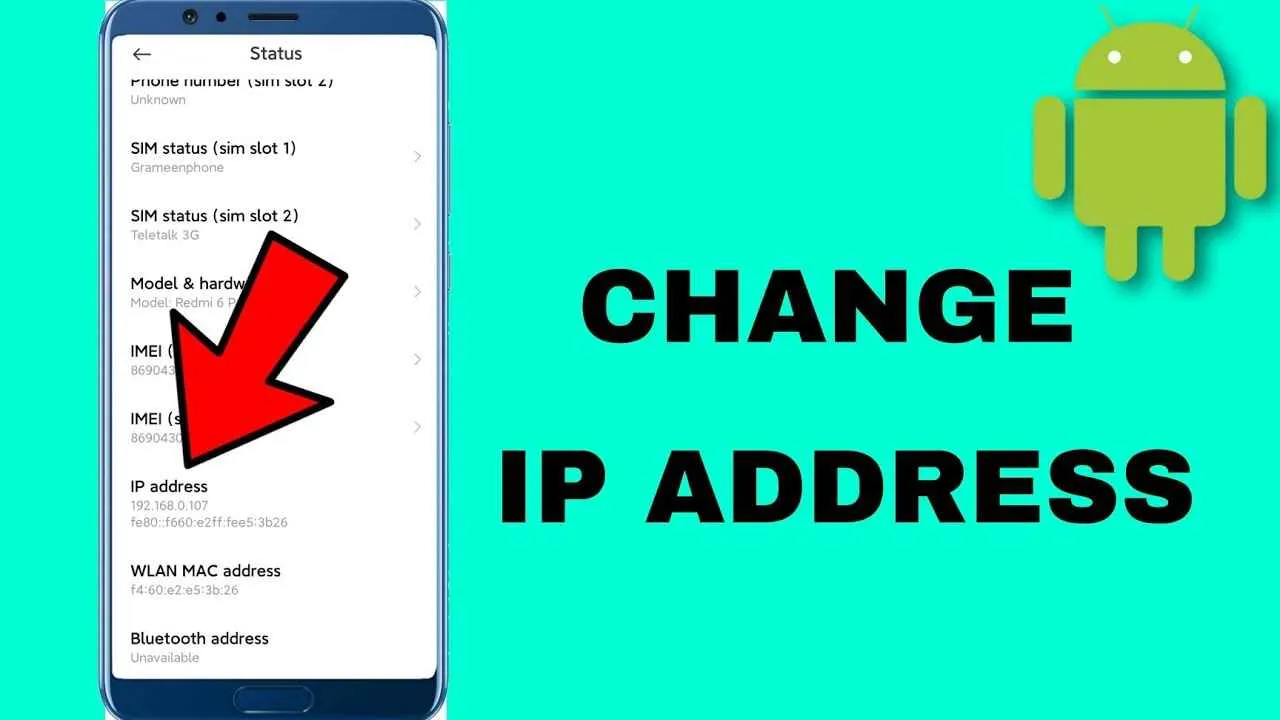
Mengubah alamat IP Android ternyata bisa dilakukan dengan berbagai cara, mulai dari pengaturan manual hingga menggunakan VPN. Pilih metode yang paling sesuai dengan kebutuhan dan tingkat kenyamananmu. Ingat, selalu utamakan keamanan dan privasi data saat mengubah alamat IP. Dengan panduan ini, semoga kamu bisa menjelajahi internet dengan lebih leluasa dan aman!


What's Your Reaction?
-
0
 Like
Like -
0
 Dislike
Dislike -
0
 Funny
Funny -
0
 Angry
Angry -
0
 Sad
Sad -
0
 Wow
Wow








